Ошибка страницы в невыгружаемой области Значение проверки на ошибку 0x00000050 или 0x50 указывает на проблему с памятью компьютера или драйверами, приводящую к сбою системы. Вы можете столкнуться с этой ошибкой синего экрана после обновления Windows 11, при выполнении обычной задачи или при запуске. Ошибка BSOD “Ошибка страницы в невыгружаемой области” является распространенной ошибкой синего экрана, которая возникает в операционных системах Windows, включая последнюю версию Windows 11. Давайте разберемся в причине этой ошибки синего экрана в Windows 11 и рассмотрим решения для устранения ошибки “page_fault_in_nonpaged_area” в Windows 11.
Ошибка страницы в невыгружаемой области в Windows 11
Эта ошибка BSOD Ошибка страницы в невыгружаемой области означает, что система пыталась получить доступ к данным, хранящимся в определенной части памяти, которая всегда должна быть доступна, но не смогла ее найти.
Неисправные аппаратные компоненты, такие как оперативная память (RAM с произвольным доступом), или конфликт несовместимых или устаревших драйверов являются основной причиной, которая может вызвать ошибку “page_fault_in_nonpaged_area”. Опять же, если важные системные файлы повреждены, повреждено место в памяти на вашем жестком диске, прерванное или сбойное обновление Windows также может вызвать эту ошибку синего экрана в Windows 11.
Перезагрузите устройство
Иногда вы можете решить эту проблему, перезагрузив свой компьютер, давайте отключим все внешние устройства и перезагрузим Windows 11. Если вы недавно добавили новое оборудование или установили какое-либо программное обеспечение на свое устройство, рекомендуется удалить их. Это связано с тем, что ошибка BSOD “Ошибка страницы в невыгружаемой области” иногда может быть вызвана несовместимостью или плохо функционирующими аппаратными компонентами или программным обеспечением.
Если Windows 11 часто выходит из строя с этой ошибкой синего экрана, войдите в свое устройство в , чтобы применить перечисленные методы.
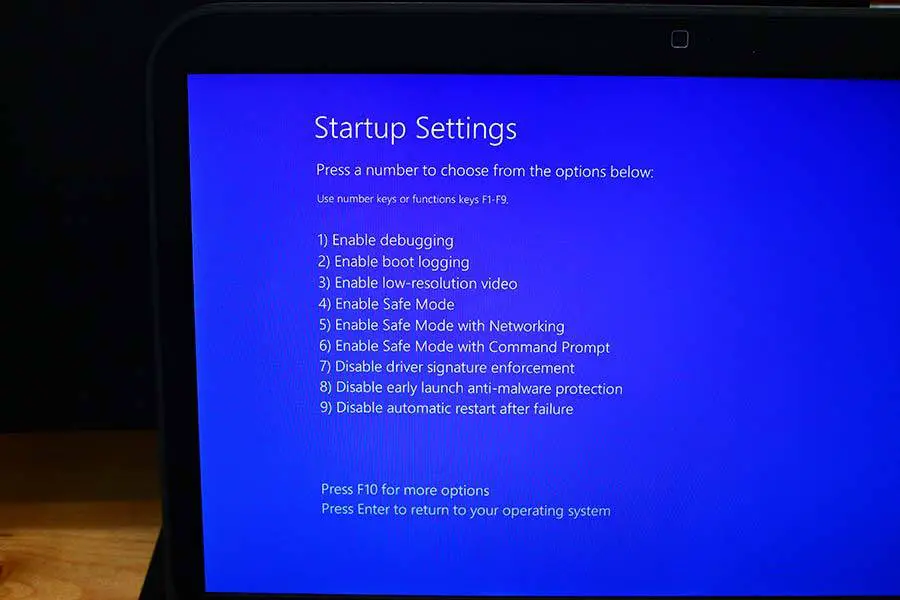
Проверьте модуль памяти на наличие ошибки
Эта ошибка обычно связана с неисправными модулями оперативной памяти и проблемами с драйверами. Давайте сначала проверим модули оперативной памяти компьютера на наличие каких-либо физических повреждений, таких как коррозия, погнутые контакты или видимые дефекты.
Удалите пыль из оперативной памяти или повторно подключите ее, это может помочь устранить любые неплотные соединения или проблемы, связанные с пылью.

Запустите средство диагностики памяти Windows
Этот инструмент поможет вам диагностировать и находить проблемы с модулем оперативной памяти, установленным на вашем компьютере. Когда вы запускаете , оно выполняет серию тестов оперативной памяти вашего компьютера на наличие каких-либо проблем или ошибок.
- Нажмите клавишу Windows + S, введите диагностика памяти и выберите Диагностика памяти Windows.
- Нажмите «Перезагрузить сейчас» и проверьте наличие проблем (рекомендуется).
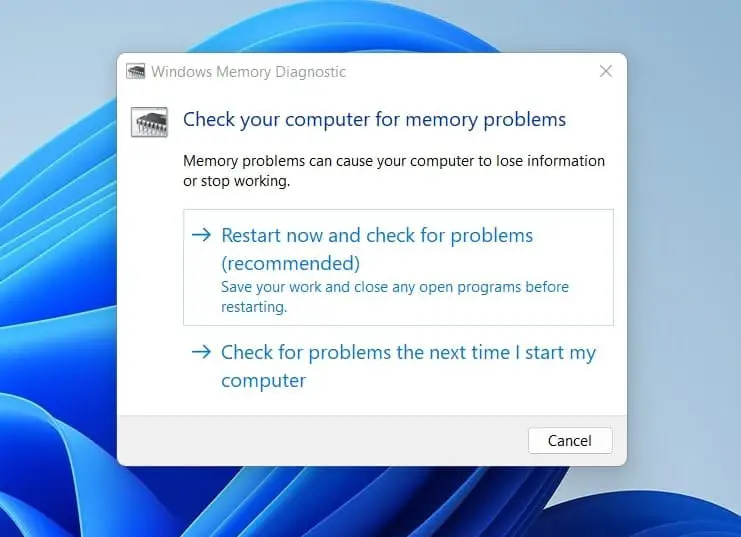
- При этом начнется сканирование и тестирование модулей памяти в вашей системе в поисках проблем, таких как неисправность или сбой оперативной памяти.
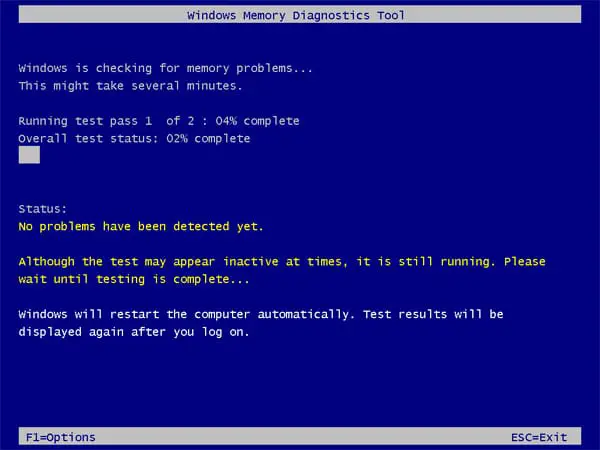
- Подождите, пока ваше устройство определит проблемы. После завершения сканирования ваше устройство отобразит обнаруженные проблемы на экране.
Проверьте диск на наличие ошибок или поврежденных секторов
Иногда ошибка может возникать из-за неисправного диска или поврежденных секторов на жестком диске. И это может вызвать повреждение данных или проблемы с извлечением, приводя к ошибкам, связанным с памятью, таким как ошибка “page_fault_in_nonpaged_area”. Запуск помогает идентифицировать и исправить на вашем жестком диске поврежденный сектор и логические ошибки.
- Нажмите клавишу Windows + S и введите cmd, щелкните правой кнопкой мыши в командной строке и выберите запуск от имени администратора,
- Введите команду chkdsk / f / r и нажмите клавишу ввода
- Нажмите Y и клавишу enter, чтобы запланировать запуск сканирования при следующей загрузке компьютера.
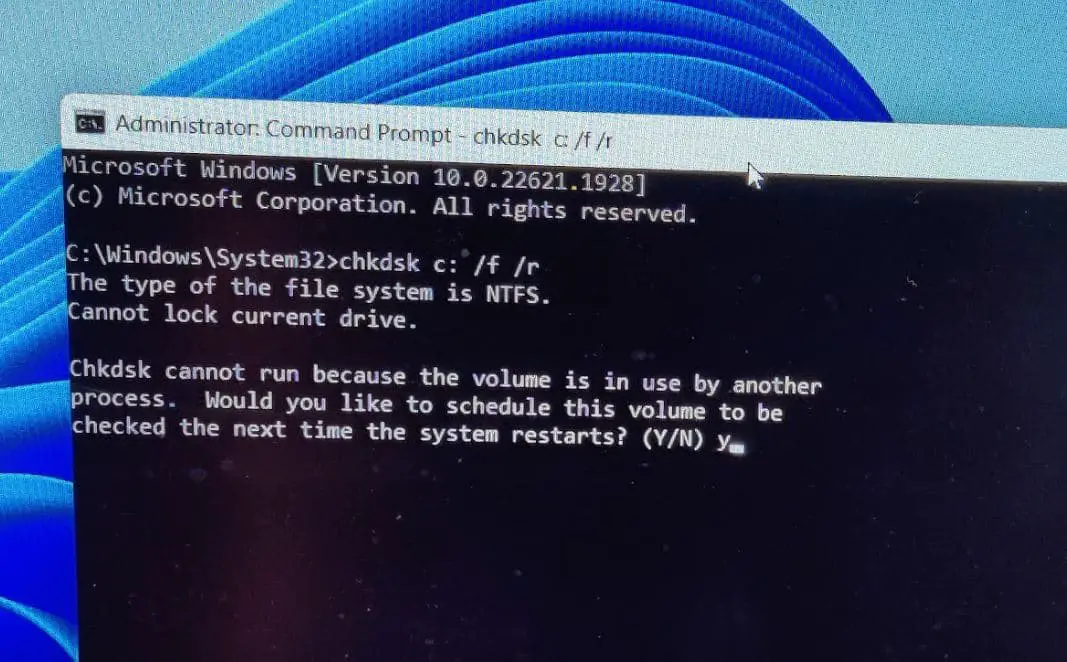
Закройте все и перезапустите Windows 11, это просканирует дисковод на наличие ошибок и попытается их исправить.
Это может занять много времени в зависимости от уровня повреждения, после завершения перезагрузите компьютер и проверьте, помогает ли это устранить ошибку синего экрана ошибки страницы в невыгружаемой области в Windows 11.
Отключите автоматическое управление размером файла подкачки
Автоматическое управление размером файла подкачки операционной системой предназначено для оптимизации использования памяти и обеспечения стабильности системы. В определенных случаях отключение автоматического управления размером файла подкачки считается шагом по устранению неполадок.
- Нажмите клавишу Windows + R, введите sysdm.cpl и нажмите ok, чтобы открыть системные свойства.
- Перейдите на вкладку “Дополнительно” и нажмите кнопку “Настройки” под разделом “Производительность”.
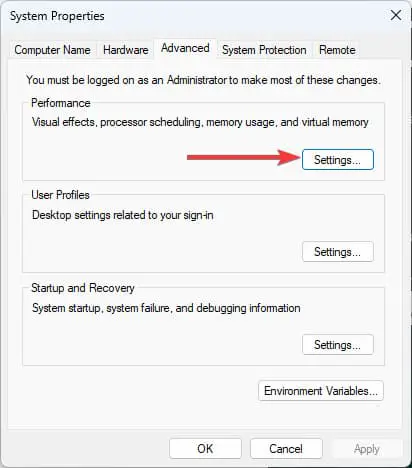
- Выберите вкладку Дополнительно, затем нажмите кнопку Изменить рядом с виртуальной памятью,
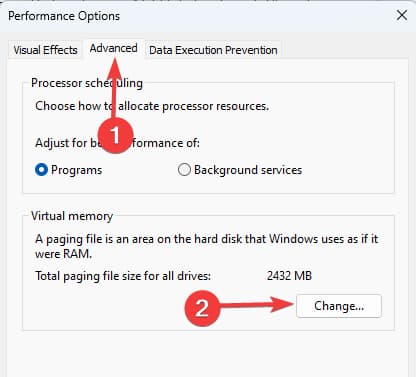
- Снимите флажок Автоматически управлять размером файла подкачки для всех дисков и нажмите OK, чтобы сохранить настройки.
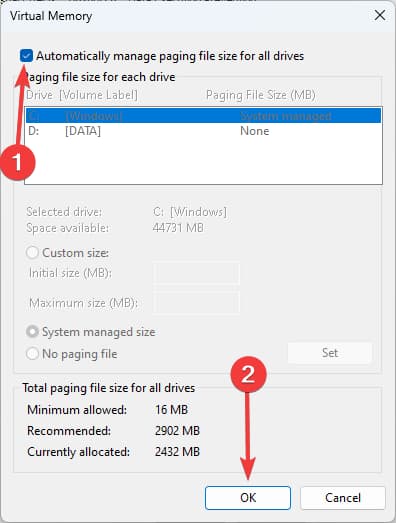
Восстанавливайте системные файлы с помощью SFC и DISM
Системные файлы имеют решающее значение для правильного функционирования операционной системы, и когда они повреждаются, это может привести к различным ошибкам, включая ошибку BSOD “Ошибка страницы в невыгружаемой области”. Запустите утилиту (SFC), чтобы просканировать ваш компьютер на наличие поврежденных системных файлов и восстановить их.
- Нажмите клавишу Windows + S, введите cmd и выберите запуск от имени администратора,
- Запустите команду sfc / scannow и нажмите клавишу enter, чтобы просканировать системные файлы Windows 11 на наличие ошибок
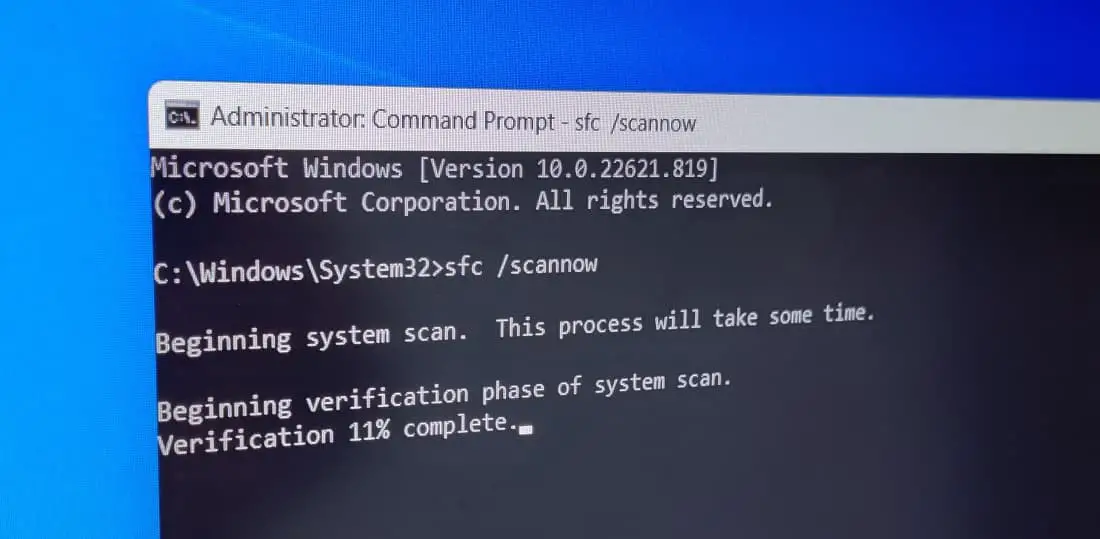
Если проверка SFC не устраняет проблему, запустите инструмент DISM с командой “DISM / Online / Cleanup-Image / RestoreHealth”, чтобы восстановить образ Windows.
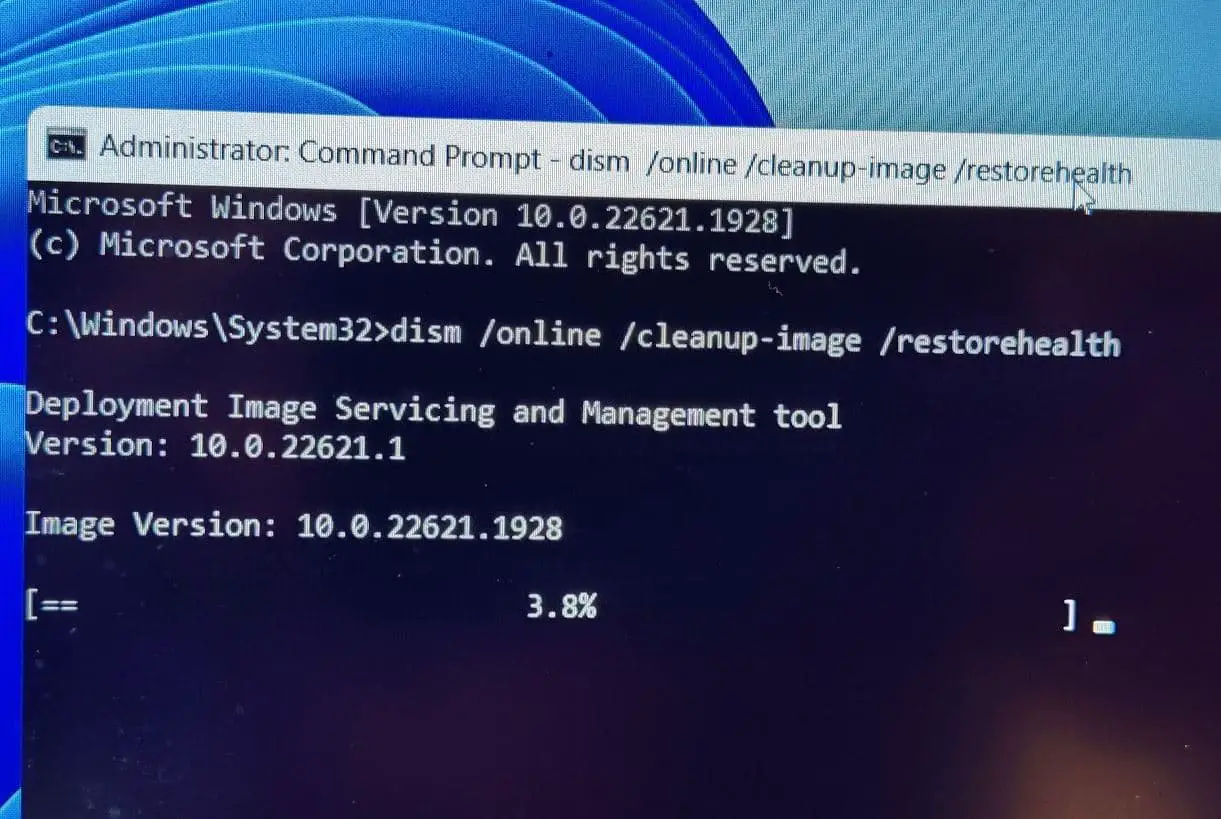
Проверьте наличие обновлений Windows
Запуск устаревшей версии Windows 11 может подвергнуть вашу систему известным ошибкам, уязвимостям в системе безопасности и проблемам совместимости с драйверами и программным обеспечением. Эти факторы могут косвенно приводить к ошибкам, включая ошибку “page_fault_in_nonpaged_area”.
Корпорация Майкрософт регулярно выпускает обновления, устраняющие известные проблемы и улучшающие стабильность системы. Убедитесь, что ваша установка Windows 11 обновлена последними исправлениями.
- Нажмите клавишу Windows + X и выберите Настройки
- Перейдите в Центр обновления Windows, затем нажмите Проверить наличие обновлений,
- Если там ожидаются новые обновления, разрешите их загрузку и установку
- После завершения перезагрузите компьютер, чтобы применить их.
Обновление Windows 11 потенциально уменьшает количество ошибок, таких как “Ошибка страницы в невыгружаемой области”.
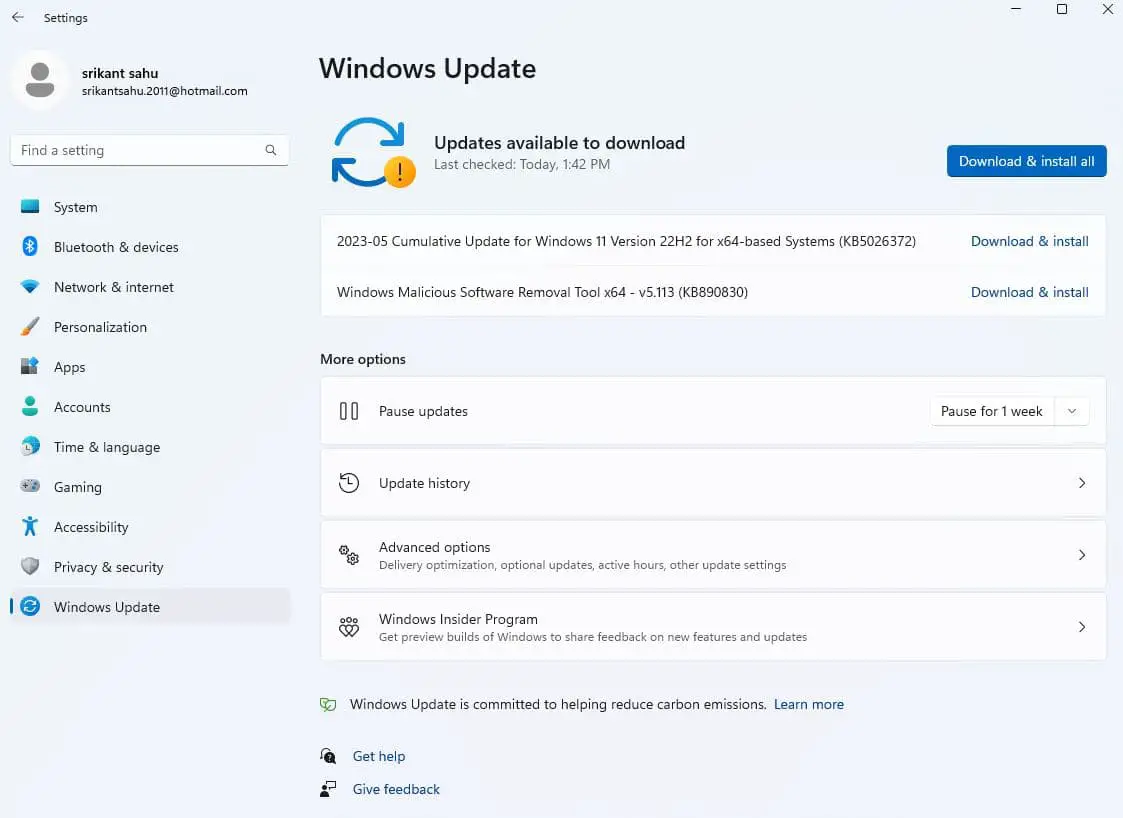
Отключите сторонний антивирус
Иногда эта проблема может возникать из-за вмешательства антивирусного программного обеспечения сторонних производителей. Временно отключите свой антивирус и проверьте, не устранена ли проблема.
Откройте «Настройки»> нажмите «Обновления и безопасность» > нажмите «Безопасность Windows»> нажмите «Защита от вирусов и угроз»> нажмите «Управление настройками» в разделе «Настройки защиты от вирусов и угроз» > отключите защиту в режиме реального времени.
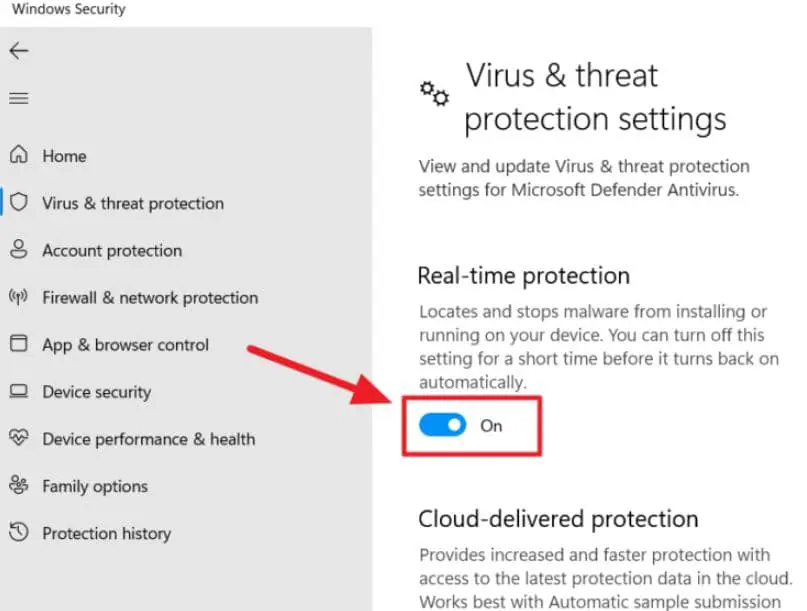
Обновите драйверы
Иногда устаревшие драйверы являются основной причиной многих проблем на компьютере, включая ошибку page_fault_in_nonpaged_area ошибка синего экрана. Если вышеуказанные решения не устранили проблему, вам следует рассмотреть возможность обновления драйвера устройства, особенно графического драйвера на вашем компьютере.
- Нажмите клавишу Windows + x и выберите Диспетчер устройств,
- При этом будут отображены все устройства и периферийные устройства, подключенные к вашему компьютеру,
- Разверните все из них, рядом с любыми устаревшими драйверами появится предупреждающий символ.
- Если вы обнаружите таковую, щелкните правой кнопкой мыши на любом устаревшем драйвере и выберите “Обновить драйвер”
- Выберите “Автоматический поиск драйверов”, чтобы Windows могла проверять наличие новых драйверов в Интернете.
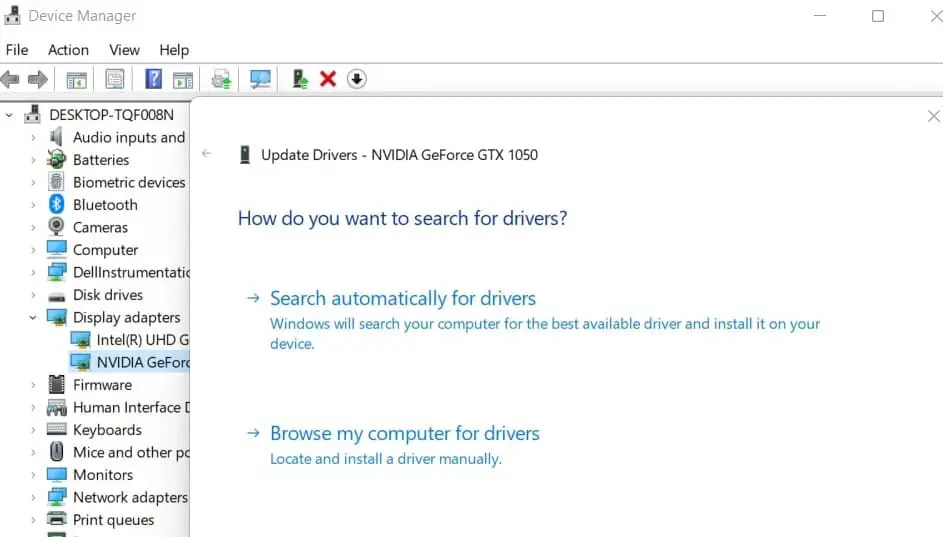
Аналогичным образом разверните и обновите драйвер для дисководов и графические драйверы.
Кроме того, вы можете обратиться к производителю устройства, чтобы загрузить и установить последнюю версию драйвера на свой ПК.
Выполните восстановление системы
Если на вашем ПК включена функция защиты системы, вы можете выполнить , чтобы вернуть настройки Windows 11 в предыдущее рабочее состояние. И это, вероятно, исправляет ошибку синего экрана и возвращает Windows 11 в нормальное рабочее состояние.
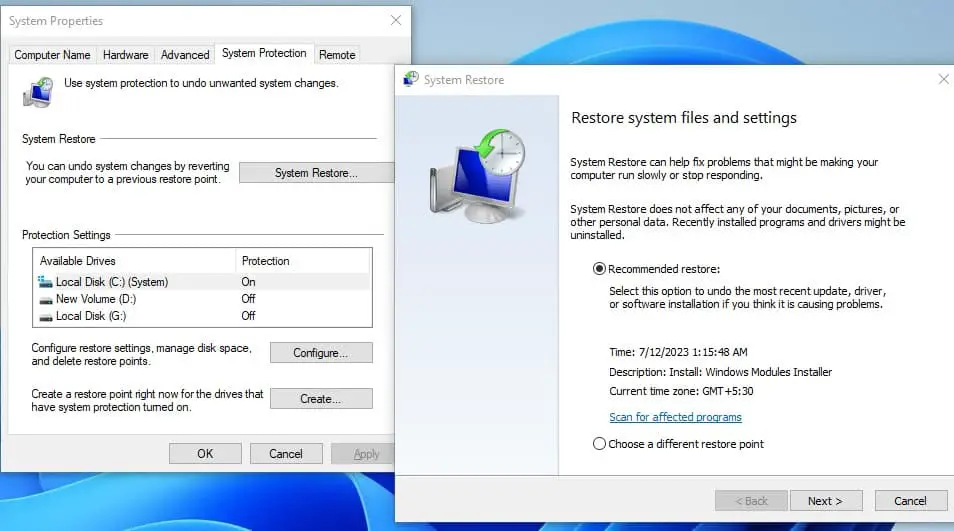
Если описанные выше шаги не устраняют проблему page_fault_in_nonpaged_area, обратитесь за помощью к профессиональному специалисту или в службу поддержки Microsoft за дополнительной помощью.




